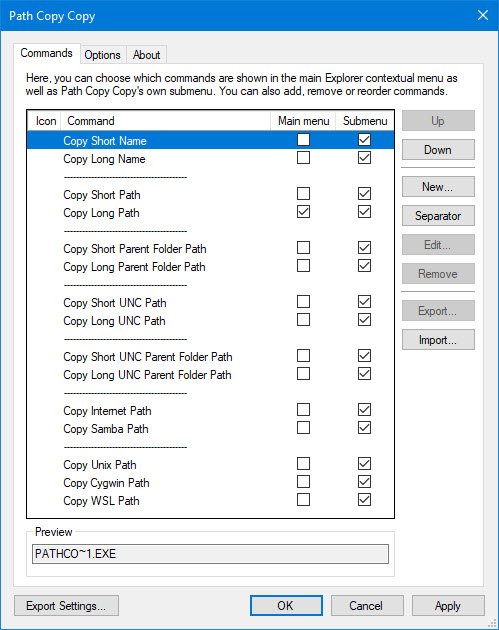
El Explorador de archivos de Windows es una de las mejores cosas de Windows 10, ya que permite al usuario acceder a varios aspectos del sistema operativo con sólo unos pocos clics del ratón. Lo más impresionante del Explorador de Windows es la posibilidad de que los usuarios lo mejoren aún más. En este artículo, explicamos cómo copiar la ruta de un archivo o una carpeta en Windows 10 a través de la interfaz de usuario del Explorador o usando freeware Path Copy Copy .
Obtener la ruta de un archivo de raíz profunda o de una carpeta en el Explorador de archivos puede ser una tarea desalentadora. Muchas veces se nos exige que subamos los documentos a los sitios de medios sociales o a cualquier otro sitio que nos obligue a recorrer numerosas carpetas hasta encontrar el archivo deseado. Encontrar una ruta para subir un archivo o una carpeta en el explorador de archivos puede llevar mucho tiempo. En la mayoría de los casos, puede ser bastante tedioso cruzar a la ubicación del directorio raíz de un sistema de ficheros. De hecho, es cansado copiar manualmente la ruta regularmente desde la barra de direcciones para pegarla en la ubicación deseada.
Copiar la ruta del archivo o carpeta en Windows 10
Afortunadamente, hay una disposición para copiar fácilmente la ruta completa de un archivo o carpeta al portapapeles. Todo gracias a Windows que se actualiza constantemente con nuevas funcionalidades que hacen nuestra vida mucho más sencilla. En la versión anterior de Windows, hay una opción llamada ruta de copia en el menú contextual del archivo que le permitiría copiar la ruta de un archivo o una carpeta para pegarla en el portapapeles. En Windows 10, el botón de ruta de copia se mueve al área de la cinta de la ficha Inicio en el explorador de archivos.
Abra el Explorador de archivos de Windows y vaya a la ubicación del archivo cuya ruta desea copiar. Seleccione el archivo o la carpeta que prefiera copiar.
En la cinta de la pestaña Inicio , haga clic en en el botón Copiar ruta para copiar la ruta del archivo o carpeta seleccionado.
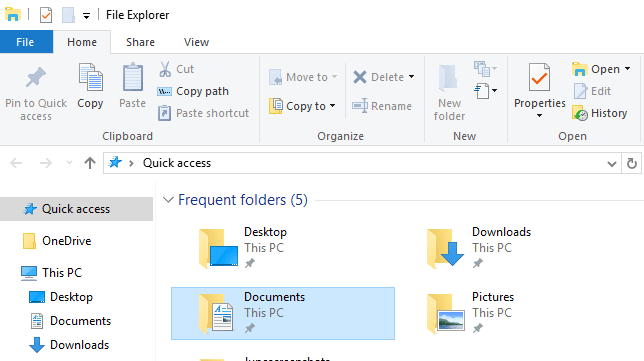
Ahora pegue la ruta a la ubicación deseada o a un portapapeles.
Muchos de nosotros hemos estado mejorando la característica con software de terceros durante años, así que como sabemos lo bien que estas cosas pueden funcionar si se hacen correctamente, elegimos descargar y probar una aplicación conocida como Path Copy Copy .
Tal vez se esté preguntando de qué se trata la copia de la ruta de acceso y si vale la pena dedicarle tiempo. Aquí está la cosa, esta herramienta está diseñada para permitir a los usuarios copiar la ruta de cualquier archivo o carpeta, y esto se puede hacer en varios formatos. El addon está integrado en el menú contextual del archivo. También le permite personalizar la configuración según sus preferencias. Puede configurar los ajustes de software para varios formatos de copia, como copiar el nombre corto, el nombre largo, la ruta larga, la ruta corta, la ruta de Unix, la ruta de Internet, etc. Además, puede configurar los ajustes para codificar los espacios en blanco, el submenú de visualización, el icono de visualización junto al submenú y muchos otros.
Copia de la ruta de acceso para PC con Windows
Puedes usar Copia de Ruta para copiar rutas de archivos y carpetas.
Copiar rutas fácilmente

Cuando se trata de copiar rutas, esta tarea es bastante fácil y vamos a explicar cómo hacerlo. Verá, el usuario simplemente debe encender el Explorador de Windows , localizar el archivo o la carpeta que le interesa y, a continuación, pulsar el botón con el botón derecho del ratón .
Ahora debería ver el menú contextual con todas sus muchas opciones. El siguiente paso, entonces, es buscar Path Copy y pasar el puntero del ratón sobre él. Desde allí, los usuarios verán una nueva lista de opciones del submenú , que es donde ocurre toda la magia.
Seleccione cualquiera de las opciones disponibles para tener una ruta copiada, luego presione CTRL + V para pegar los elementos copiados en un documento de Word o en cualquier otro lugar.
Ajustes
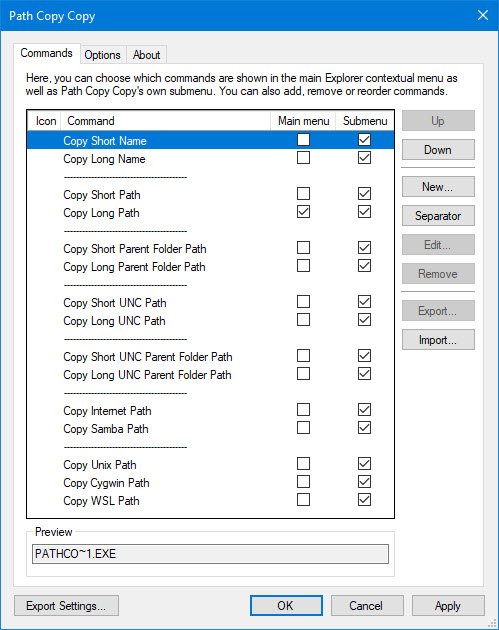
El área Comandos da la opción de eliminar ciertos elementos del menú contextual . No sólo eso, sino que si desea acceder fácilmente a la mayoría de las opciones de copia de ruta de copia, la capacidad está ahí para colocarlos en el menú principal.
En este momento, todas las funciones están disponibles a través del submenú , lo que es bueno porque no permite el desorden del menú principal.
En términos de la pestaña Opciones , aquí es donde la gente puede decidir si quiere el submenú o todo en un solo lugar. Le sugerimos que nunca desactive esta función porque las cosas se desordenarán y será difícil controlarlas, incluso si usted es un usuario avanzado.
Además, un clic del ratón puede añadir comillas alrededor de las rutas copiadas con relativa facilidad. Además, si está interesado en copiar varias rutas en la misma línea, simplemente marque la casilla que dice » Copiar varias rutas en la misma línea … «.
Aquí está la lista de todos los formatos de copia soportados:
- Copiar nombre corto
- Copiar nombre largo
- Copiar Short Path
- Copiar Ruta Larga
- Copiar la ruta corta de la carpeta principal
- Copiar Ruta Larga de Carpeta Padre
- Copiar Ruta UNC corta
- Copiar ruta UNC larga
- Copiar la ruta corta de la carpeta principal de UNC
- Copiar ruta larga de la carpeta principal de UNC
- Copiar la ruta de Internet
- Copiar ruta Unix
- Copiar Cygwin Path
Personalmente, yo no soy el único que tiene acceso a las rutas de copia regulares, por lo tanto, Path Copy Copy no es para mí. Sin embargo, si eres lo contrario de lo que yo soy, entonces es probable que encuentres esta herramienta inmensamente útil durante mucho tiempo. Puede descargar Path Copy Copy from GitHub .
Contenido Relacionado
[pt_view id=»1047b4eroy»]
